- Konverter AVCHD til MP4
- Konverter MP4 til WAV
- Konverter MP4 til WebM
- Konverter MPG til MP4
- Konverter SWF til MP4
- Konverter MP4 til OGG
- Konverter VOB til MP4
- Konverter M3U8 til MP4
- Konverter MP4 til MPEG
- Integrer undertekster i MP4
- MP4 Opdelere
- Fjern lyd fra MP4
- Konverter 3GP-videoer til MP4
- Rediger MP4-filer
- Konverter AVI til MP4
- Konverter MOD til MP4
- Konverter MP4 til MKV
- Konverter WMA til MP4
- Konverter MP4 til WMV
Konverter M4R til MP3 ved hjælp af enestående metoder uden besvær
 Opdateret af Lisa Ou / 22-2023-16 30:XNUMX
Opdateret af Lisa Ou / 22-2023-16 30:XNUMXM4R er et ringetoneformat tilpasset til iPhones. I de fleste tilfælde opretter folk dette format ved at købe en sang fra iTunes eller Apple Music og gøre den til deres ringetoner. Men det er også muligt, hvis du vil omvendt. MP3 er et veletableret lydformat verden over, og de fleste ved, at det er kompatibelt med næsten alle enheder. Måske vil du konvertere M4R til MP3 for at kunne afspille iPhone-ringetoner på dine andre enheder. Eller du har købt en sang på iTunes i M4R-format, men kan ikke lytte til den på din Android-telefon. De er nogle grunde til, at du vil konvertere det til MP3. Konvertering er faktisk løsningen til at afspille dine M4R-filer på mange enheder.
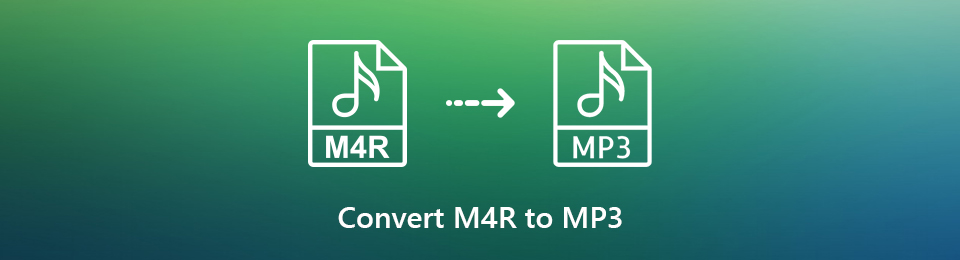
Disse situationer er kun nogle af de spørgsmål, du kan løse, hvis du ved, hvordan du konverterer dine M4R-filer til MP3. Men spørgsmålet er, hvordan vil du lære det? Heldigvis ligger svaret allerede lige foran dig. Denne artikel vil spare dig for at opleve problemer med at finde en passende metode til at konvertere din fil. Efter at have konverteret lyd ved hjælp af flere værktøjer og metoder, har vi endelig leveret de førende og mest effektive i dette indlæg. Alt du behøver nu er at slappe af og udføre de nemme retningslinjer, der vil hjælpe dig gennem konverteringsprocessen. Venligst sluge den viden, der er skrevet nedenfor, for at starte konverteringen.

Guide liste
Del 1. Konverter M4R til MP3 med FoneLab Video Converter Ultimate
Øverst på vores liste er FoneLab Video Converter Ultimate. Som programmets navn antyder, er denne konverter den ultimative og kan vise sig at være indbegrebet af et fantastisk konverteringsværktøj. Det kan nemt forvandle din M4R-fil eller iPhone-ringetone til en MP3-fil. Og det kan gøres med blot et par klik. Dette er på grund af dens rene grænseflade, som gør hver del af processen let at forstå. Dette program roses også for dets høje succesrate, så du kan forvente en problemfri konvertering. Derudover giver det dig mulighed for at vælge din foretrukne kvalitet og bitrate til dit lydoutput. Udforsk programmet, når du har installeret det for at se flere funktioner.
Video Converter Ultimate er den bedste video- og lydkonverteringssoftware, der kan konvertere MPG / MPEG til MP4 med hurtig hastighed og høj output / billed / lydkvalitet.
- Konverter enhver video / lyd som MPG, MP4, MOV, AVI, FLV, MP3 osv.
- Support 1080p / 720p HD og 4K UHD-videokonvertering.
- Kraftige redigeringsfunktioner som Trim, beskær, roter, effekter, forbedring, 3D og mere.
Husk de enkle anvisninger nedenfor for at konvertere M4R til MP3 med FoneLab Video Converter Ultimate:
Trin 1Udforsk FoneLab Video Converter Ultimates hjemmeside. Når du ser Gratis download fanen, skal du klikke på den for at gemme softwarefilen. Åbn filen og udfør installationsprocessen. Du kan vælge det sprog, du foretrækker, for at være mere komfortabel. Når Begynd nu knappen dukker op, tryk på den for at programmet kan køre på din computer.
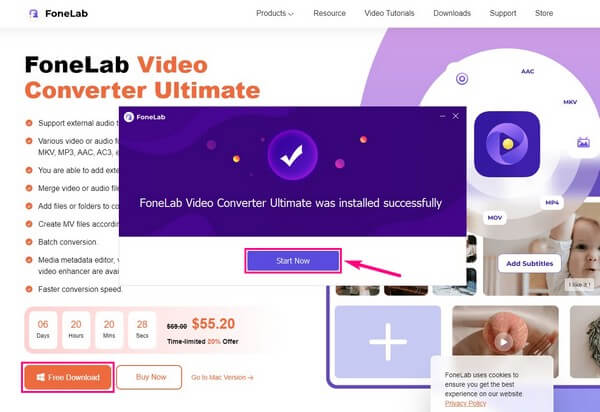
Trin 2Den første ting, du vil se, når værktøjet lanceres, er dets konverteringsfunktioner. Klik på "+" symbol i midten af boksen for at se File Explorer. Vælg M4A fil derfra for at importere den til programmet. Du kan også tilføje flere, hvis du vil.
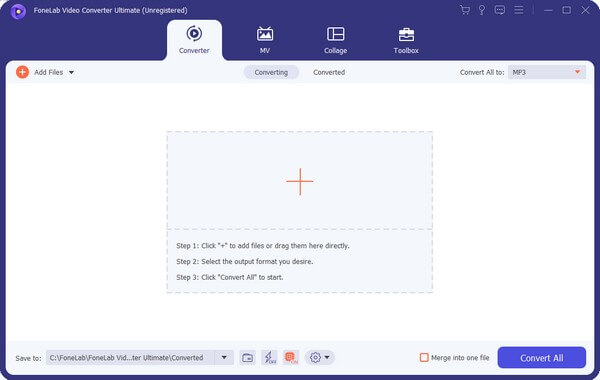
Trin 3Når den er uploadet, skal du klikke på Konverter alle til: bjælke i øverste højre hjørne af grænsefladen. Videoformaterne vises derefter. Klik på Audio fanen ved siden af video for at vise lydformaterne. Vælg derefter MP3 fra listen over formater i venstre rude. Derefter kan du justere indstillingerne for din lyd i det højre område af grænsefladen.
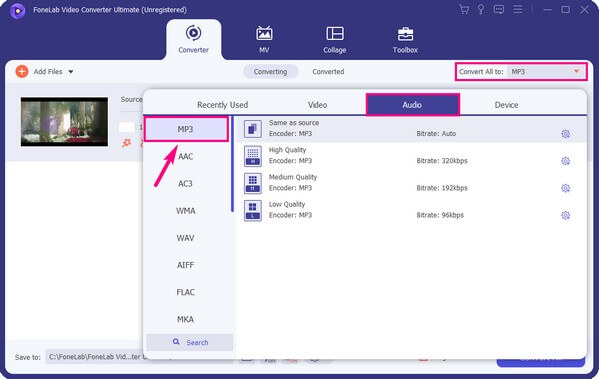
Trin 4Du har mulighed for at klippe, omdøbe osv. filen, hvis du vil. Når du er tilfreds, vælg din ønskede destinationsmappe på Gem til: rullemenu i nederste venstre hjørne. Tryk til sidst på Konverter alle fanen nederst til højre på grænsefladen og gem den konverterede MP3-fil på din computer.
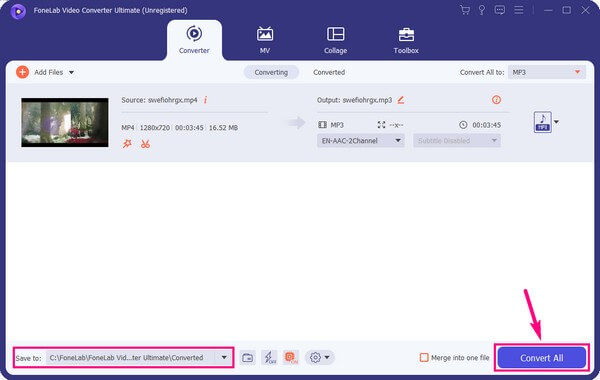
Video Converter Ultimate er den bedste video- og lydkonverteringssoftware, der kan konvertere MPG / MPEG til MP4 med hurtig hastighed og høj output / billed / lydkvalitet.
- Konverter enhver video / lyd som MPG, MP4, MOV, AVI, FLV, MP3 osv.
- Support 1080p / 720p HD og 4K UHD-videokonvertering.
- Kraftige redigeringsfunktioner som Trim, beskær, roter, effekter, forbedring, 3D og mere.
Del 2. Konverter M4R til MP3 via iTunes
Hvis du er en iTunes-bruger, ved du sikkert, at den kan konvertere flere lydformater til M4R- eller iPhone-ringetoner. Derfor kan du konvertere MP3 til M4R på iTunes. Men du ved måske ikke, at det også kan gøre den anden vej rundt ved at konvertere M4R-filer til andre formater, såsom MP3. Desværre har Apple besluttet at erstatte det med andre uafhængige apps, som Apple Music, på de seneste macOS-versioner. Den eksisterer stadig i dag, men er kun tilgængelig på Windows og andre Mac-operativsystemer. Derfor, hvis du bruger macOS Catalina og andre nyeste versioner, vil iTunes ikke længere være tilgængelig på din computer.
Husk de enkle anvisninger nedenfor for at konvertere din M4R-fil til MP4 via iTunes:
Trin 1Kør den seneste iTunes-version på din computer. Vælg Vis i Windows Stifinder og vælg M4R fil fra den mappe, der vises. Skift filtypenavnet til.
Trin 2Importer den til programmets grænseflade for at tilføje til biblioteket som en musikfil. Klik derefter på Redigere fanen for at åbne Indstillinger på rullemenuen. På den Generelt fanebladet, vælg Importer indstillinger, derefter MP3 Encoder. Klik derefter OK.
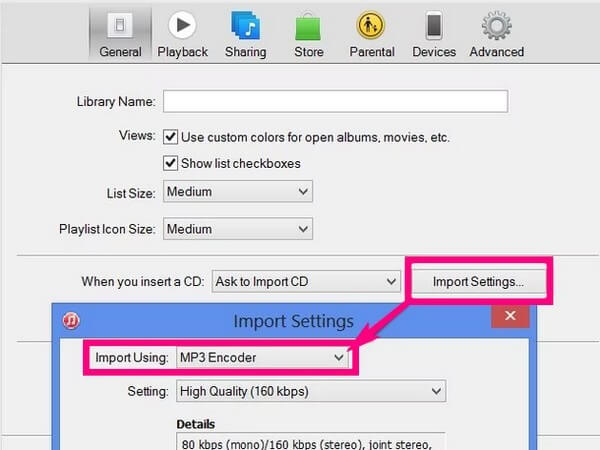
Trin 3Højreklik senere på filen i dit iTunes-bibliotek og vælg Opret MP3 Version fra listen over muligheder, der vises på skærmen.
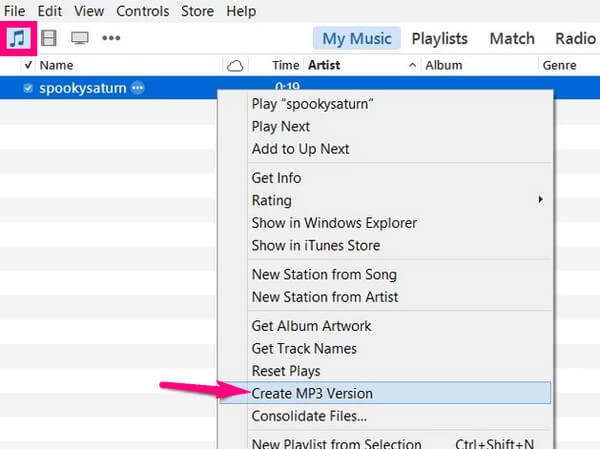
Video Converter Ultimate er den bedste video- og lydkonverteringssoftware, der kan konvertere MPG / MPEG til MP4 med hurtig hastighed og høj output / billed / lydkvalitet.
- Konverter enhver video / lyd som MPG, MP4, MOV, AVI, FLV, MP3 osv.
- Support 1080p / 720p HD og 4K UHD-videokonvertering.
- Kraftige redigeringsfunktioner som Trim, beskær, roter, effekter, forbedring, 3D og mere.
Del 3. Konverter M4R til MP3 ved hjælp af Apple Music på Mac
Apple Music er en mediestreamingtjeneste skabt af Apple Inc. i 2015. På trods af at den var ny, lykkedes det at tiltrække 88 millioner abonnenter fra 2022. Derfor må der være en grund til, at den opnåede den succes over et par år. Og en af dem er dens evne til at konvertere lydfilformater, som M4R til MP3. Bemærk dog, at du skal købe et abonnement for at bruge denne metode. Apple Music kræver en månedlig betaling, og dens gratis prøveperiode tilbyder kun begrænsede funktioner.
Husk de enkle anvisninger nedenfor for at konvertere M4R til MP3 ved hjælp af Apple Music på Mac:
Trin 1Start musikprogrammet på din Mac, og klik Musik i menulinjen. Klik på indstillingen Præferencer Filer. Vælg derefter Importer indstillinger.
Trin 2Når Brug Import vises, skal du vælge MP3'en fra de tilgængelige formater, som du kan konvertere din sang til. Vælg derefter M4R fil, du vil konvertere i dit musikbibliotek.
Trin 3Endelig skal du klikke Konverter, Vælg derefter Opret MP3-version.
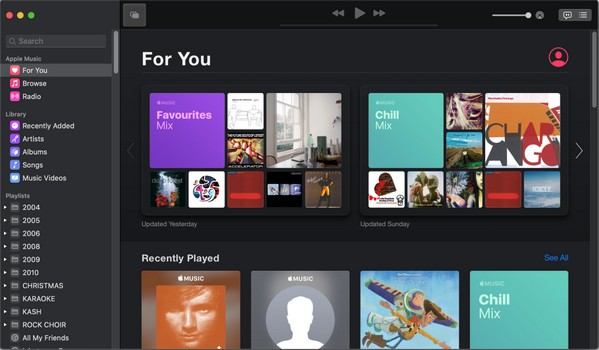
Video Converter Ultimate er den bedste video- og lydkonverteringssoftware, der kan konvertere MPG / MPEG til MP4 med hurtig hastighed og høj output / billed / lydkvalitet.
- Konverter enhver video / lyd som MPG, MP4, MOV, AVI, FLV, MP3 osv.
- Support 1080p / 720p HD og 4K UHD-videokonvertering.
- Kraftige redigeringsfunktioner som Trim, beskær, roter, effekter, forbedring, 3D og mere.
Del 4. Ofte stillede spørgsmål om M4R til MP3-konvertere
Hvordan kan jeg konvertere flere M4R-filer på én gang?
Du har brug for et program eller en metode, der kan konvertere filer i batch for at gøre det. Heldigvis for dig er der ingen grund til at lede efter andre værktøjer, fordi du allerede har opdaget det FoneLab Video Converter Ultimate. Dette program lader dig konvertere flere filer samtidigt, og du kan forvente en højhastighedsproces.
Kan FoneLab Video Converter Ultimate komprimere konverterede MP3-filer?
Ja den kan. FoneLab Video Converter Ultimate konverterer ikke kun filer. Det kan også komprimere næsten ethvert lydformat uden at miste kvalitet. Du kan komprimere din M4A- eller MP3-fil før eller efter konverteringen, uanset hvor du er komfortabel.
Er der online værktøjer til at konvertere MP3 til M4A?
Ja der er. Du kan finde flere, hvis du søger på nettet. Der er dog ingen garanti for, hvilke af programmerne man kan stole på. Derudover kan succesraten for disse onlineværktøjer være lav, hvis din internetforbindelse er ustabil. Derfor anbefaler vi tredjepartsværktøjer som FoneLab Video Converter Ultimate i stedet.
Video Converter Ultimate er den bedste video- og lydkonverteringssoftware, der kan konvertere MPG / MPEG til MP4 med hurtig hastighed og høj output / billed / lydkvalitet.
- Konverter enhver video / lyd som MPG, MP4, MOV, AVI, FLV, MP3 osv.
- Support 1080p / 720p HD og 4K UHD-videokonvertering.
- Kraftige redigeringsfunktioner som Trim, beskær, roter, effekter, forbedring, 3D og mere.
Du kan efterlade kommentarer nedenfor, hvis du har brug for mere hjælp til at konvertere sager. Eller du kan også browse FoneLab Video Converter Ultimate's officielle websted for at nyde mere kraftfulde værktøjer og løsninger.
